怎么使用iCloud查找我的iPhoneWord文件下载.docx
《怎么使用iCloud查找我的iPhoneWord文件下载.docx》由会员分享,可在线阅读,更多相关《怎么使用iCloud查找我的iPhoneWord文件下载.docx(7页珍藏版)》请在冰豆网上搜索。
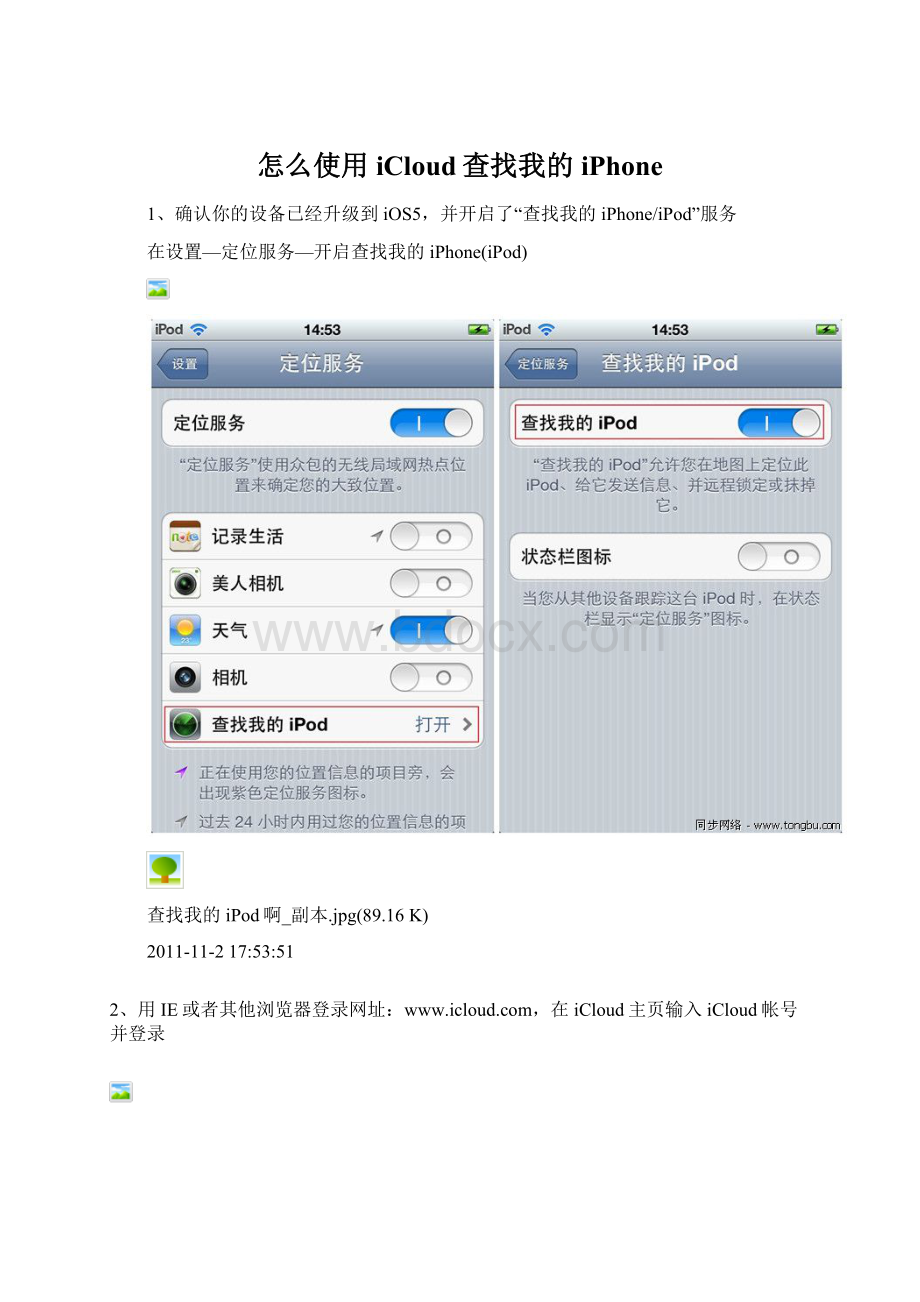
在设置—定位服务—开启查找我的iPhone(iPod)
查找我的iPod啊_副本.jpg(89.16K)
2011-11-217:
53:
51
2、用IE或者其他浏览器登录网址:
,在iCloud主页输入iCloud帐号并登录
1.jpg(111.81K)
3、点击“查找我的iPhone”
2.jpg(116.40K)
4、iCloud会自动获取您的地理信息,然后显示在Google地图中。
这里需要翻墙,否则永远获取不到地理信息==!
但还能进行发送消息、远程锁定或者远程擦除等操作。
点击设备信息右侧的“感叹号”就会显示“播放铃声或发送信息、远程锁定、远程删除”相关操作。
3.jpg(148.18K)
-4.jpg(154.73K)
1)点击“播放铃声或者发送信息”,就可以给设备发送消息,可告知别人你的联系方式,遇到好心人也许就能寻回iPhone。
这个方法也试用于知道iPhone的位置但却找不到,或许听到铃声就找到啦。
4_副本.jpg(59.00K)
2)点击“远程锁定”,可设置密码。
适用于iPhone丢失或者怕隐私泄漏等情况。
6_副本.jpg(78.59K)
3)点击远程删除,可远程删除iPhone/itouch上的信息。
适用于找不回iPhone的情况下,可将隐私性质的信息销毁,将损失降到最低。